win7笔记本自带的触摸板怎么关闭在操作时会碰到它
摘要:现如今使用笔记本的用户越来越多了,大家都知道笔记本有自带一个触摸板,它可以代替鼠标进行操作,但是大部分人都习惯用鼠标进行操作,而且在操作笔记...
现如今使用笔记本的用户越来越多了,大家都知道笔记本有自带一个触摸板,它可以代替鼠标进行操作,但是大部分人都习惯用鼠标进行操作,而且在操作笔记本的时候老是会碰到笔记本的触摸板造成误操作,这让很多人觉得很困扰,其实我们可以关闭它哦,那么该如何关闭呢?快随小编来学习一下具体关闭步骤吧。
1、最简单的方法就是用键盘快捷方式键关闭触摸板,只要按下“F9+Fn”就可以了。有的是F8,这个看电脑情况而定。
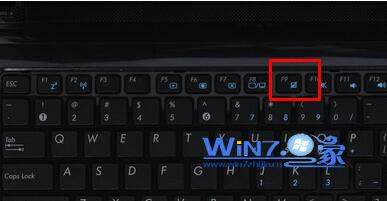
2、手动设置。打开开始菜单中的控制面板,然后找到并双击“鼠标”选项;
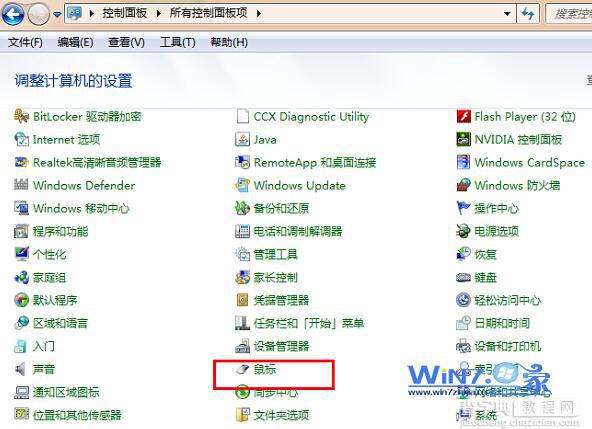
3、在打开的鼠标鼠标窗口中切换到“装置设定值”选项卡下,然后点击“禁用”按钮;
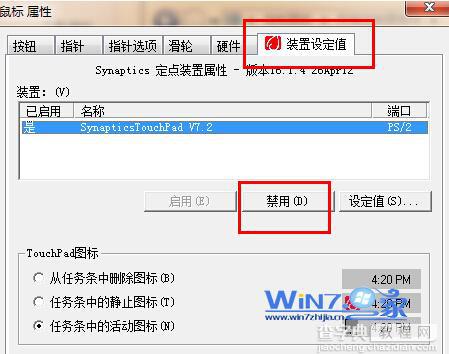
4、禁用成功之后点击“确定”,然后点击应用,触摸板就不能使用了。
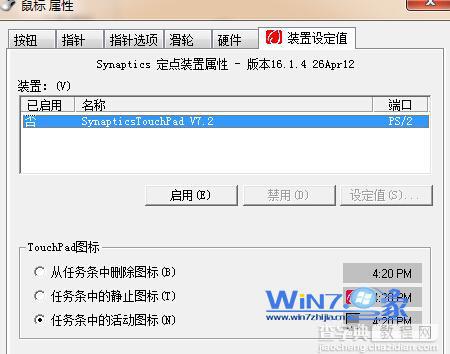
5、如果想再次开启的话就可以点击“启用”,启用成功后点击应用就可以了,很简单吧。
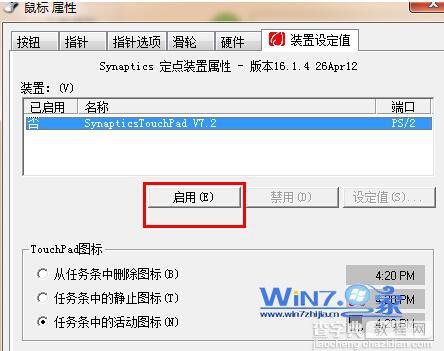
关于win7笔记本触摸板怎么关闭就为大家图文介绍分享到这里了,如果你也觉得笔记本的触摸板使用不大习惯想禁用的话就可以用上面的方法将其禁用了,希望对你们有帮助哦,更多精彩内容欢迎访问最新ghost win7电脑系统下载站。
【win7笔记本自带的触摸板怎么关闭在操作时会碰到它】相关文章:
★ Win8怎么用自带的GeoLocation地理定位功能?
★ Win10预览版10586怎么升级至一周年更新14393版?
下一篇:
Win7下屏蔽禁用鼠标滚轮的两种方法
